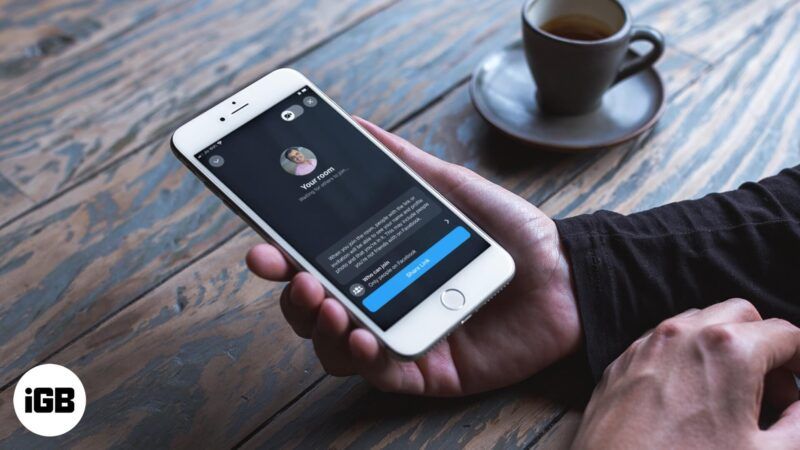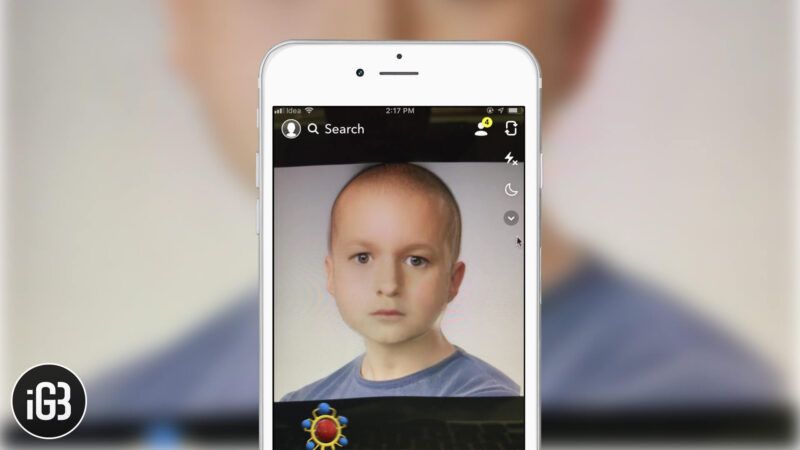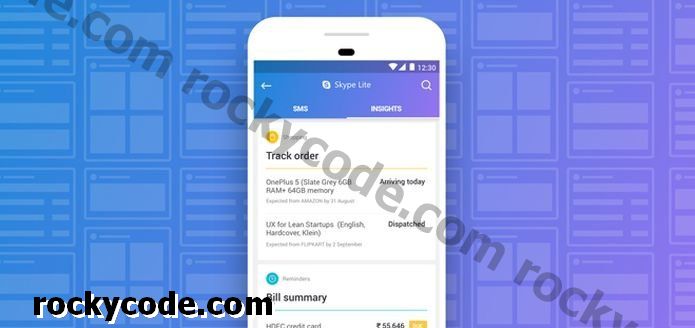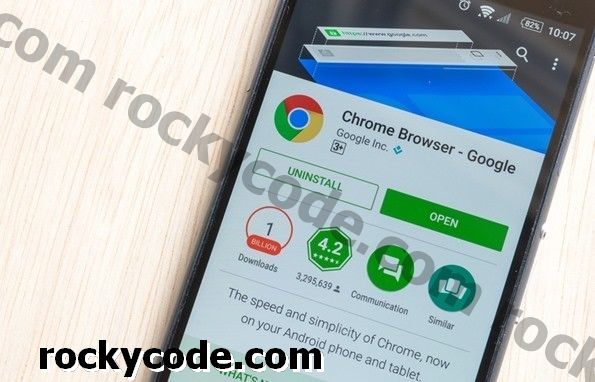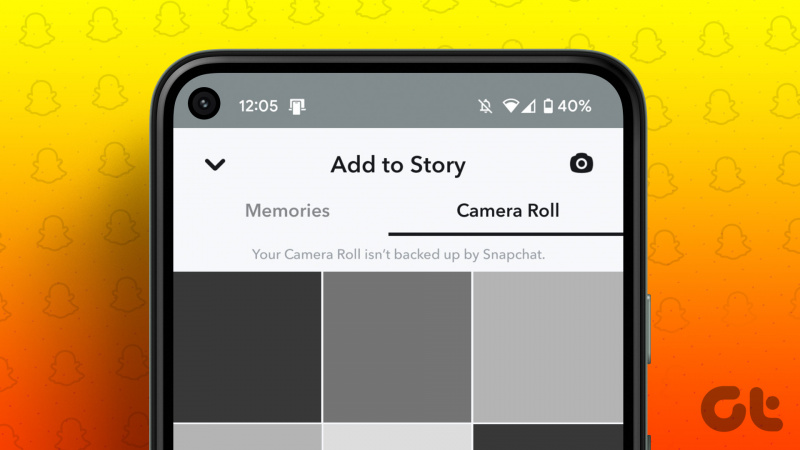Com obtenir descripcions d'imatges a Google Chrome per a PC i Android
La majoria de dispositius intel·ligents, com ara ordinadors Windows, Mac i Android, tenen determinades funcions per facilitar l'accessibilitat per a tot tipus d'usuaris. Un exemple és Windows Narrator, un lector de pantalla que descriu el contingut d'una pantalla als usuaris. La informació descrita, al seu torn, ajuda l'usuari a navegar pel seu dispositiu. Mac també té una cosa semblant anomenada VoiceOver.

Ara, la premissa d'utilitzar un lector de pantalla depèn del contingut de la pantalla amb descripcions. Aquesta és la raó Les imatges sovint tenen text alternatiu . Quan una imatge no té descripció, Google Chrome ha introduït una funció per ajudar-ne a obtenir-ne una. A continuació s'explica com activar les descripcions d'imatges al vostre Chrome per a PC i Android
Nota: La configuració per activar les descripcions d'imatges no està disponible a Chrome per a iPhone.
Com activar les descripcions d'imatges a Google Chrome per a PC
Mitjançant la funció de descripcions d'imatges activades, les imatges s'envien a Google per ajudar a crear-ne una. Quan Google no pot fer-ho, el lector de pantalla llegeix No hi ha descripció disponible . Hi ha dues maneres d'activar les descripcions d'imatges a Google Chrome per a PC. Inclouen:
Ús del menú contextual
Si esteu en una pàgina i voleu obtenir la descripció d'una imatge el més aviat possible, aquí és on entra el menú contextual. El menú contextual de Chrome es pot utilitzar per personalitzar la vostra experiència de navegació. Heu de conèixer la drecera per obrir el menú contextual i activar la funció. Aquests són els passos a seguir:
Pas 1: Al vostre ordinador, feu clic al menú Inici i cerqueu Chrome.

Pas 2: Feu clic a Obre per iniciar l'aplicació Chrome a partir dels resultats.

Pas 3: Introduïu l'adreça de la pàgina web que conté la imatge sense una descripció.

Pas 4: Al teclat, toqueu les tecles Maj + F10 simultàniament per iniciar el menú contextual. També podeu fer clic amb el botó dret a Chrome per obrir el menú contextual.
Pas 5: Feu clic al menú desplegable al costat de l'opció 'Obtén descripcions d'imatges de Google'. Trieu entre les opcions Sempre i Només una vegada per a la freqüència de les descripcions de les imatges.

Pas 6 : feu clic a 'Sí, hi estic' per confirmar la recuperació de les descripcions d'imatges per part de Google.

Després d'activar la configuració, el lector de pantalla no hauria de tenir problemes per descriure una imatge tret que Chrome no pugui proporcionar-ne una.
Ús de la configuració de Chrome
La majoria de les funcions de Chrome són accessibles des del menú Configuració. Aquests són els passos a seguir per activar les descripcions d'imatges des de Configuració a Windows 11.
Pas 1: Al vostre ordinador, feu clic al menú Inici i cerqueu Chrome.

Pas 2: Feu clic a Obre per iniciar l'aplicació Chrome a partir dels resultats.

Pas 3: Introduïu l'adreça de la pàgina web que conté la imatge sense una descripció.

Pas 4: Navegueu amb el cursor a la part superior dreta del navegador i feu clic a l'el·lipse vertical per 'Personalitzar i controlar Google Chrome'.

Pas 5: Feu clic a Configuració de les opcions.

Pas 6: A la pàgina nova, feu clic a Accessibilitat.

Pas 7: A la dreta de la pàgina, toqueu el commutador al costat de 'Obtén descripcions d'imatges de Google'.

Pas 8 : feu clic a 'Sí, hi estic' per confirmar la recuperació de les descripcions d'imatges per part de Google.

Les descripcions de les imatges no apareixeran visualment, sinó que només es parlaran mitjançant lectors de pantalla.
Com activar les descripcions d'imatges a Google Chrome per a Android mitjançant la configuració
Per activar les descripcions d'imatges d'una pàgina a Chrome, seguiu els passos següents:
Pas 1: Inicieu Chrome des de la pantalla d'inici del dispositiu.

Pas 2: Toqueu l'el·lipsi horitzontal a la part superior de la pàgina.

Pas 3: Al menú Més, toqueu Configuració.

Pas 4: Desplaceu-vos cap avall fins a Configuració avançada i toqueu Accessibilitat.

Pas 5: Toqueu el commutador al costat de 'Obtén descripcions d'imatges' per activar-lo.
Perquè les descripcions de les imatges funcionin a Chrome per a Android o per tenir l'opció d'activar-les des de Configuració, assegureu-vos que el vostre dispositiu tingui un lector de pantalla. El lector de pantalla també s'ha d'activar al dispositiu. Sense un lector de pantalla, l'opció d'activar les descripcions d'imatges no estarà disponible.
Habilitació de subtítols en directe a Google Chrome
Una altra opció d'accessibilitat a Google Chrome són els subtítols en directe. Quan l'activació de les descripcions d'imatges només se centra a recuperar la descripció d'una imatge de Google i a comunicar-se mitjançant un lector de pantalla, els subtítols en directe funcionen de manera diferent. Amb Subtítols en directe de Chrome , el contingut d'àudio/vídeo es transcriu en temps real.
Última actualització el 12 d'agost de 2022
L'article anterior pot contenir enllaços d'afiliats que ajuden a donar suport a Guiding Tech. Tanmateix, no afecta la nostra integritat editorial. El contingut segueix sent imparcial i autèntic.